विज्ञापन
कोई भी अपने पीसी को पहले से ज्यादा तनाव क्यों देना चाहेगा? क्या इसमें पर्याप्त समस्याएं नहीं हैं? यह मामला हो सकता है, लेकिन तनाव परीक्षण आपके तकनीकी शस्त्रागार में होने के लिए एक महत्वपूर्ण संसाधन हो सकता है। तनाव परीक्षण भारी भार के तहत एक पीसी की स्थिरता का परीक्षण करते हैं। पीसी ओवरक्लॉकिंग से स्थिरता के मुद्दे उत्पन्न हो सकते हैं।
यह तनाव परीक्षण में आता है। तनाव परीक्षण आपके घटक भाग की स्थिरता सुनिश्चित करते हैं। हालांकि तनाव परीक्षण आपके पीसी के प्रदर्शन को भी नाप सकते हैं, यह सबसे अच्छा बेंचमार्क है कैसे एक प्रो की तरह अपने CPU और GPU बेंचमार्क करने के लिएबेंचमार्किंग उपयोगकर्ताओं को हार्डवेयर प्रदर्शन, समस्याओं के निवारण और सिस्टम सेटअप की तुलना करने की अनुमति देता है। यह आमतौर पर गेमर्स के बीच उपयोग किया जाता है। हम आपको तकनीकी विवरणों से परिचित कराते हैं और आपको दिखाते हैं कि पेशेवरों ने कैसे अपने सिस्टम को बेंचमार्क किया। अधिक पढ़ें . तनाव परीक्षण आपके पीसी को उसकी सीमा तक धकेल देते हैं। जब तक आप इस लेख को पढ़ना समाप्त करते हैं, तब तक आप उनमें से सर्वश्रेष्ठ के साथ तनाव परीक्षण कर पाएंगे।
तनाव परीक्षण पर स्कीनी
तनाव परीक्षण आपके पीसी के प्रदर्शन को बढ़ाते हैं, तापमान और उपयोग की रीडिंग को उनकी सीमा तक बढ़ाते हैं। यदि एक पीसी एक तनाव परीक्षण पास करता है, तो इसे माना जाता है स्थिर. अस्थिर पीसी बेहतर प्रदर्शन नहीं करेगा, और बंद हो सकता है। स्वचालित शट डाउन सुविधा पीसी घटकों को नुकसान से बचाता है। यदि एक पीसी एक तनाव परीक्षण के दौरान बंद हो जाता है, तो पिछले ओवरक्लॉक सेटिंग्स को कम किया जाना चाहिए।
ये परीक्षण कभी-कभी भ्रामक हो सकते हैं। उदाहरण के लिए, तनाव परीक्षण घटक तापमान को इतना अधिक बढ़ा सकते हैं कि अस्थिरता के बजाय अधिक गर्म होने के कारण पीसी बंद हो जाता है। अपने पीसी का सटीक परीक्षण करने के लिए, कुछ निगरानी कार्यक्रमों की आवश्यकता होती है।
निगरानी कार्यक्रम
तुम्हें यह करना पड़ेगा अपने पीसी टेम्प्स, वोल्टेज रीडिंग और क्लॉक स्पीड की निगरानी करें 13 विंडोज डायग्नोस्टिक्स उपकरण आपके पीसी के स्वास्थ्य की जांच करने के लिएपीसी स्वास्थ्य जांच चलाने और समस्याओं को ठीक करने के लिए इन कंप्यूटर नैदानिक उपकरणों का उपयोग करें। कुछ विंडोज 10 डायग्नोस्टिक्स का समर्थन करते हैं, विशेष रूप से। अधिक पढ़ें यह सुनिश्चित करने के लिए कि प्रक्रिया सुचारू रूप से चल रही है। CPUID HWMonitor यह सुनिश्चित करने के लिए कि आपका पीसी अधिकतम प्रदर्शन पर चल रहा है, वास्तविक समय तापमान और घड़ी की गति के आँकड़े प्रदान करता है।

जब यह चारों ओर निगरानी सॉफ्टवेयर की बात आती है, MSI आफ्टरबर्नर सबसे ऊपर है। आफ्टरबर्नर आपके GPU की प्रशंसक गति को नियंत्रित करने के साथ-साथ वास्तविक समय का उपयोग और तापमान रीडिंग प्रदान करता है। इसका मतलब है कि आप अपने GPU के लिए प्रशंसक गति बढ़ाकर वास्तविक समय की शीतलन प्रदान कर सकते हैं।

यदि आप अपने GPU को ओवरक्लॉक करना चाहते हैं, तो यह एक ओवरक्लॉकिंग टूल के लिए भी बनाता है। एक तनाव परीक्षण के दौरान अपने तापमान रीडिंग पर सावधानीपूर्वक दृष्टि रखें। यदि आपका तापमान निष्क्रिय होने पर 80 डिग्री सेल्सियस तक पहुंच रहा है - या कम-तनाव की स्थिति में - तो परिणाम प्राप्त करने से पहले अपने भागों का परीक्षण करने से आपके पीसी को तनाव हो सकता है। यदि ऐसा है तो, अपने पीसी को ठंडा करने के उपायों पर विचार करें कंप्यूटर ओवरहीटिंग को कैसे रोकें और अपने पीसी को ठंडा रखेंओवरहीटिंग कंप्यूटरों से अप्रत्याशित शटडाउन, खोए हुए डेटा और हार्डवेयर की क्षति हो सकती है। हम आपको दिखाएंगे कि अपने पीसी को ठंडा रखने के लिए कंप्यूटर का तापमान और सरल तरीके कैसे पढ़ें। अधिक पढ़ें . अपने मॉनिटरिंग सॉफ्टवेयर और स्ट्रेस टेस्टिंग सॉफ्टवेयर के बगल में सभी बाहरी कार्यक्रमों को बंद करना याद रखें।
तनाव परीक्षण पर सलाह
तनाव परीक्षण एक आकस्मिक प्रक्रिया की तरह लग सकता है, लेकिन उचित तनाव परीक्षण के लिए सावधानीपूर्वक आंख की आवश्यकता होती है। तनाव परीक्षण से पहले, निम्नलिखित करना सुनिश्चित करें।
1. 100% उपयोग सुनिश्चित करें
फिर, तनाव परीक्षण आपके प्रदर्शन का परीक्षण करने के लिए उपयोग नहीं किया जाता है। वे आपके प्रदर्शन को अधिकतम करने के लिए थे। सुनिश्चित करें कि आपके भाग, चाहे वह आपका सीपीयू या जीपीयू हो, परीक्षण के दौरान अधिकतम क्षमता पर उपयोग किए जा रहे हैं।

यह टिप बहुत अधिक सरल लग सकता है, लेकिन यह सुनिश्चित करता है कि आप अपने पुर्जों का परीक्षण अपनी पूरी क्षमता से कर रहे हैं। उपयोग की निगरानी के लिए आप ऊपर बताए गए किसी भी प्रोग्राम का उपयोग कर सकते हैं। सही उपयोग रीडिंग सुनिश्चित करने के लिए, परीक्षण के दौरान कई निगरानी कार्यक्रमों का उपयोग करें।
2. घड़ी की गति को दोगुना करें
सुनिश्चित करें कि आप तनाव के साथ अपने घटकों का परीक्षण कर रहे हैं सही घड़ी की गति 5 छोटे-छोटे ज्ञात नमूने जो आपके पीसी को धीमा कर सकते हैंहम पांच कम ज्ञात कारकों पर एक नज़र डालेंगे जो आपके कंप्यूटर के प्रदर्शन को प्रभावित करते हैं, और आपको दिखाते हैं कि उन्नयन के समय आप हमेशा अपने हिरन के लिए अधिकतम बैंग कैसे प्राप्त कर सकते हैं। अधिक पढ़ें . कुछ सॉफ्टवेयर आपके पीसी को ठीक से टेस्ट करने पर जोर दे सकते हैं, लेकिन आपकी घड़ी की गति को गलत तरीके से प्रदर्शित करते हैं। यह वह जगह है जहाँ कई निगरानी कार्यक्रमों का उपयोग करना महत्वपूर्ण हो जाता है।

गलत घड़ी की गति आमतौर पर घड़ी की गति को बचाने या गलत तरीके से घड़ी की गति को बचाने के कारण होती है। घड़ी की गति भी उनकी कथित अधिकतम गति को पीछे धकेल सकती है, जैसा कि मामला है इंटेल की टर्बो बूस्ट तकनीक.

इंटेल का टर्बो बूस्ट सॉफ्टवेयर कुछ कोर के प्रदर्शन को कम करके काम करता है बढ़ावा एक की अपनी पिछली अधिकतम गति सेटिंग का प्रदर्शन, कुछ शर्तों के तहत अधिक ऑन-डिमांड प्रोसेसर प्रदर्शन की पेशकश करता है।
एएमडी में एक समान सॉफ्टवेयर होता है एएमडी का टर्बो कोर जो इस सेवा की नकल करता है।
इन जैसी विशेषताएं आपके सीपीयू से परस्पर विरोधी गति रीडिंग की व्याख्या कर सकती हैं, इसलिए सुनिश्चित करें कि आपका सीपीयू घड़ी की गति के बजाय अधिकतम उपयोग प्रतिशत पर चल रहा है।
3. जितना संभव हो उतना कम तापमान रखें
SpeedFan आप अपने पीसी में विभिन्न प्रशंसकों को नियंत्रित करने की अनुमति देता है। प्रशंसक गति बढ़ने से आपके पीसी का समग्र तापमान रीडिंग कम हो जाएगा। यह आपको उन टैब को रखने की भी अनुमति देता है जो प्रशंसक काम कर रहे हैं और जो नहीं हैं। कुछ GPU हर समय प्रशंसकों को चलाते हैं, जबकि अन्य अपने प्रशंसकों को तब तक सक्रिय नहीं करते हैं जब तक कि GPU का उपयोग एक निश्चित प्रतिशत से अधिक न हो।
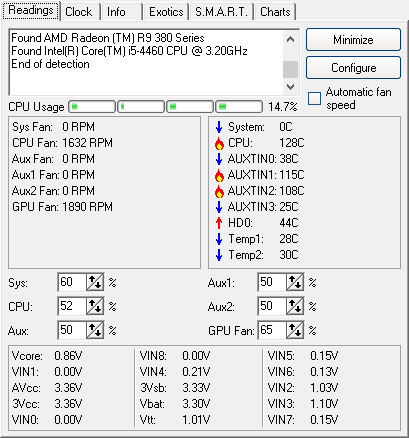
किसी भी घटक के 80 ° C तक पहुँचने पर पंखे की गति 70 - 80% तक बढ़ जाती है। इसके अलावा, तापमान रीडिंग सुनिश्चित करने के लिए कई निगरानी कार्यक्रमों का उपयोग करना याद रखें। उपर्युक्त उदाहरण से पता चलता है सीपीयू तापमान एक एपीयू, एक सीपीयू और एक GPU के बीच अंतर क्या है?पिछले पांच या अधिक वर्षों में, कंप्यूटर हार्डवेयर का वर्णन करने के लिए कई अलग-अलग शब्द घूम रहे हैं। उन कुछ शर्तों में एपीयू, सीपीयू और जीपीयू शामिल नहीं हैं। परंतु... अधिक पढ़ें 128 डिग्री सेल्सियस पर निष्क्रिय, overheating का मतलब है। MSI आफ्टरबर्नर और CPUID HWMonitor, हालाँकि, संकेत देते हैं कि मेरे CPU टेम्पों वास्तव में ~ 40 ° C के आसपास हैं।
गलत तापमान रीडिंग अक्सर एक सॉफ्टवेयर होते हैं, हार्डवेयर नहीं, मुद्दा। अधिकांश तापमान रीडिंग ली जाती है BIOS से अपने BIOS की खोज करें और जानें कि इसे कैसे बनाया जाएवैसे भी, BIOS क्या है? क्या वास्तव में यह जानना महत्वपूर्ण है? हम ऐसा सोचते हैं और सौभाग्य से यह बहुत आसान है। आइए हम आपको मिलवाते हैं। अधिक पढ़ें , जो व्यक्तिगत पीसी घटकों के वास्तविक समय के तापमान की निगरानी करता है। मॉनिटरिंग सॉफ्टवेयर इन रीडिंग को ध्यान से देखता है, और उन्हें एक सुविधाजनक सूची में प्रदर्शित करता है। यदि कोई सॉफ़्टवेयर इन रीडिंग को पार्स नहीं कर सकता है या उन्हें किसी तरह से भ्रमित नहीं करता है - जैसे कि हर सीपीयू कोर टेम्परिंग रीडिंग को जोड़ने के बजाय प्रत्येक व्यक्ति को व्यक्तिगत रूप से प्रदर्शित करना या सेल्सियस के बजाय फ़ारेनहाइट में रीडिंग प्रदर्शित करना - सॉफ्टवेयर गलत तापमान प्रदान करेगा चश्मा।
झूठी रीडिंग को उजागर करने के लिए, हम एक से अधिक एप्लिकेशन से परामर्श करने की सलाह देते हैं।
4. अपने घटकों पर शोध करें
तनाव परीक्षण या ओवरक्लॉकिंग से पहले याद रखें कि ऑनलाइन संसाधनों का खजाना आपकी मदद कर सकता है। अपने घटकों के बारे में थोड़ा सा अनुसंधान करने से तनाव परीक्षण प्रक्रिया में काफी आसानी होगी।
सबसे पहले, अपने घटकों के लिए स्थिर ओवरक्लॉक सेटिंग्स पर शोध करें। संभावना है, उपयोगकर्ताओं ने पहले से ही आपके घटक भागों के लिए स्थिर स्थितियों का परीक्षण और पाया है। यह एक सुरक्षित ओवरक्लॉक खोजने के लिए आवश्यक समय की मात्रा को नाटकीय रूप से कम कर देगा।

दूसरे, शोध करें कि क्या यह आपके घटक को ओवरक्लॉक करने के लिए सुरक्षित है। उदाहरण के लिए, के सीरीज़ इंटेल सीपीयू आसान ओवरक्लॉकिंग की अनुमति देता है। इंटेल सीपीयू जो K सीरीज़ का हिस्सा नहीं हैं, उनकी घड़ी मल्टीप्लायर अनलॉक नहीं है, जिससे वे ओवरक्लॉक के लिए बहुत कठिन और कम सुरक्षित हो जाते हैं।
5. क्रैश के लिए निशाना लगाओ
अपने पीसी का परीक्षण करने का उद्देश्य प्रदर्शन को विफलता के बिंदु पर धकेलना है। हालांकि पीसी क्रैश एक प्रमुख मुद्दे की तरह लग सकता है, गंभीर नुकसान होने से पहले पीसी घटक बंद हो जाएंगे। यदि आप अपने पीसी को ओवरक्लॉक कर रहे हैं, तो क्रैश के लिए लक्ष्य करें।
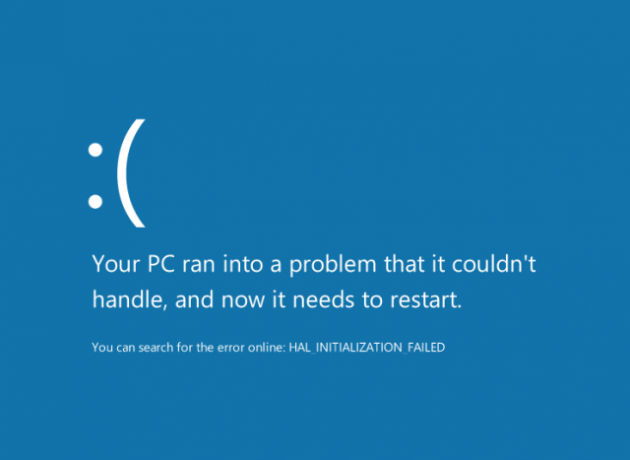
एक पीसी क्रैश आपके ओवरक्लॉक के लिए स्पष्ट सीमा निर्धारित करता है। बाद में, स्थिर सेटिंग्स तक पहुंचने के लिए अपने पीसी को अंडरक्लॉक करें।
तनाव आपके घटकों का परीक्षण
अब जब आप समझते हैं कि तनाव परीक्षण के लिए तनाव परीक्षण क्या हैं और घटकों की निगरानी कैसे की जाती है, तो तनाव का समय आपके घटकों का परीक्षण करना है।
1. GPU तनाव परीक्षण
एक GPU तनाव परीक्षण दो त्रुटियों में से एक का कारण होगा। या तो आपका पीसी बंद हो जाता है, या आप अपनी स्क्रीन पर वीडियो कलाकृतियों को देखना शुरू कर देते हैं। वीडियो कलाकृतियाँ आपकी स्क्रीन में दृश्य विराम हैं जो आपके द्वारा देखी गई छवि को धूमिल करती हैं। ये कलाकृतियां आमतौर पर हरे या बैंगनी रंग की होती हैं, और संकेत करती हैं कि आपके GPU को एक स्थिर स्थिति से पीछे धकेला जा रहा है।

एक तनाव परीक्षण के दौरान दृश्य कलाकृतियों से संकेत मिलता है कि आपको ओवरक्लॉक सेटिंग्स कम करनी चाहिए। जब यह तनाव परीक्षण GPU की बात आती है, Furmark एक है बहुत प्रसिद्ध ब्रांड अपने ग्राफिक्स कार्ड स्थिरता का परीक्षण करेंFurMark के लिए इस गाइड में, हम बताते हैं कि अपने ग्राफिक्स कार्ड का परीक्षण करने के लिए FurMark का उपयोग कैसे करें। हम आपको परिणामों की व्याख्या करने में भी मदद करेंगे। अधिक पढ़ें . Furmark को आपके GPU को यथासंभव तनाव देने के लिए डिज़ाइन किया गया था। Furmark आपके पीसी पर बहुत उच्च गुणवत्ता वाले फर को प्रस्तुत करने का प्रयास करता है। जब फ्यूरमार्क खत्म हो जाता है, तो आपको अपने उच्चतम जीपीयू तापमान का एक रंडाउन और एक स्कोर रेटिंग दी जाएगी। आप इस रेटिंग के साथ मेल कर सकते हैं फुरमार्क की लाइब्रेरी, दूसरों के साथ अपने पीसी के उपयोग की तुलना।

अन्य तनाव परीक्षण सॉफ्टवेयर, जैसे कि Unigine's स्वर्ग या घाटी सॉफ्टवेयर, अपने GPU का परीक्षण करने के लिए विभिन्न अन्य तरीके प्रदान करें। कुछ तनाव परीक्षण सॉफ्टवेयर आपके पीसी को बंद कर देंगे, जबकि अन्य नहीं करेंगे। यह तनाव की मात्रा पर निर्भर करता है कि प्रत्येक सॉफ्टवेयर आपके GPU पर क्या डालता है। यह सुनिश्चित करने के लिए कुछ प्रयास करें कि आप अपने पीसी का पूरी तरह से परीक्षण कर रहे हैं। CPU के परीक्षण में तनाव परीक्षण GPU को अधिक समय नहीं लगता है, इसलिए Furmark के माध्यम से कुछ रन स्थिरता सुनिश्चित करने के लिए पर्याप्त होना चाहिए।
2. सीपीयू तनाव परीक्षण
एक संकेतक है कि सीपीयू तनाव परीक्षण ने काम किया है: यह दुर्घटनाग्रस्त हो जाता है। Prime95 शायद बाजार पर सबसे भरोसेमंद सॉफ्टवेयर है। प्राइम 95 का एक ग्राहक है GIMPS (ग्रेट इंटरनेट मेर्सन प्राइम सर्च) कार्यक्रम, जो आपके प्रोसेसर का उपयोग करके बड़ी अभाज्य संख्याएँ खोजने का प्रयास करता है। इसलिए प्रधान प्राइम 95 में।

प्राइम 95 सॉफ्टवेयर के भीतर तीन सेटिंग्स हैं। छोटे एफएफटी मामूली रैम परीक्षण के साथ-साथ सीपीयू तनाव परीक्षण प्रदान करता है। इन-प्लेस बड़े एफएफटी अधिकतम उपयोग और अस्थायी रीडिंग की ओर लक्षित एक कठिन सीपीयू तनाव परीक्षण प्रदान करता है। मिश्रण सीपीयू तनाव परीक्षण की तुलना में अधिक रैम परीक्षण का लक्ष्य है।
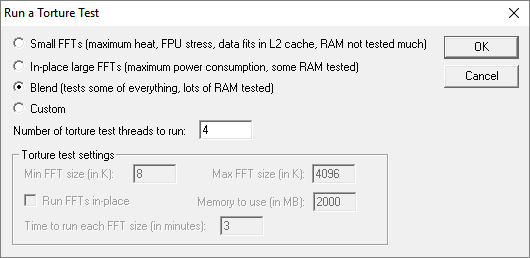
इन-प्लेस बड़े एफएफटी यह सबसे अच्छा विकल्प बनाने के लिए सबसे अच्छा तनाव परीक्षण प्रदान करता है। यदि आप तनाव परीक्षण के लिए नए हैं, तो, मैं छोटे एफएफटी को चलाने और तापमान रीडिंग पर नज़र रखने पर विचार करूंगा। यदि आपका CPU इस परीक्षण के दौरान अपने तापमान को ठीक से बनाए नहीं रख सकता है, तो बड़े-बड़े FFT आपके पीसी को गर्म कर सकते हैं।
RealBench आपके CPU के लिए एक प्रभावी तनाव परीक्षण भी प्रदान करता है, और इसके परीक्षण विधियों के लिए फोटो-संपादन और वीडियो रेंडरिंग जैसी यथार्थवादी क्रियाओं का उपयोग करता है।

इन तनाव परीक्षणों की अवधि जितनी अधिक होगी, आपके पीसी के दुर्घटनाग्रस्त होने की संभावना उतनी ही अधिक होगी। प्राइम 95 में एक ओवर-नाइट परीक्षण उचित परिणामों के लिए सबसे अच्छा है। हालांकि, 3-4 घंटे का परीक्षण चलाना सुनिश्चित करेगा कि आपका सीपीयू अस्थिर नहीं है और पूरे दिन भारी भार उठा सकता है। OCCT, जो आपके पीसी को इन अन्य कार्यक्रमों की तुलना में अधिक तनाव देता है, समय के साथ टेम्पों, घड़ियों की गति और सीपीयू के उपयोग पर नज़र रखने के लिए एक आसान निगरानी इंटरफ़ेस भी प्रदान करता है।
3. राम तनाव परीक्षण
राम तनाव परीक्षण अन्य घटकों का परीक्षण करने के लिए एक समान उद्देश्य प्रदान करता है, हालांकि यह अक्सर घटकों के कारखाने स्थिरता का परीक्षण करने के लिए किया जाता है। एक खराबी रैम मॉड्यूल आपके पीसी पर गंभीर सीमाएं डाल सकता है और यादृच्छिक, बार-बार बंद हो सकता है।
Memtest86 किसी भी त्रुटि के लिए जाँच, अपने रैम पर पूरी तरह से परीक्षण करता है। यदि आपका पीसी शटडाउन से ग्रस्त है, तो एक अच्छा मौका है कि आपके पीसी में रैम त्रुटियों का कारण बन सकता है। Memtest86 आपको पूरी तरह से नए पीसी के संभावित खर्च को बचाते हुए त्रुटियों का पता लगाएगा।
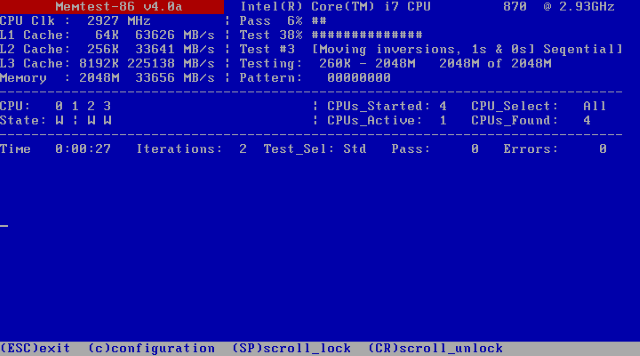
दुर्भाग्य से, यह कार्यक्रम आपके नियमित डेस्कटॉप से नहीं चल सकता है। Memtest86 को चलाने के लिए आपको प्रोग्राम को एक अलग फ्लैश ड्राइव पर स्थापित करना होगा और अपने फ्लैश ड्राइव से बूट करना होगा।
लेबल वाला प्रोग्राम डाउनलोड करें USB कुंजी के लिए ऑटो-इंस्टॉलर. यह सरल एप्लिकेशन आपके ड्राइव पर मेमटेस्ट को स्वचालित रूप से इंस्टॉल कर देगा। मेमटेस्ट शुरू होने के बाद, यह आपकी रैम को त्रुटियों के लिए स्कैन करेगा। यदि मेमस्टेस्ट को आपके स्थापित रैम के साथ कोई त्रुटि नहीं मिलती है, तो आपकी रैम जाने के लिए अच्छा है।
तनाव यह!
ओवरक्लॉकिंग के बाद एक उचित तनाव परीक्षण से गुजरना ओवरक्लॉक के प्रदर्शन में वृद्धि और आपके घटकों की उचित स्थिरता सुनिश्चित करता है। एक अस्थिर घटक एक दैनिक झुंझलाहट हो सकता है, और अपने घटकों को एक बेकार बिंदु पर पहन सकता है। कोई बात नहीं; अब आप अपने पीसी को मुफ्त, सरल उपकरणों के साथ ठीक से तनाव दे सकते हैं!
क्या आपने कभी अपने पीसी का परीक्षण किया है? क्या आप किसी विशेष तनाव परीक्षण सॉफ़्टवेयर का उपयोग करते हैं? नीचे टिप्पणी करके हमें बताएं!
क्रिश्चियन MakeUseOf समुदाय के लिए एक हालिया जोड़ है और घने साहित्य से लेकर केल्विन और होब्स कॉमिक स्ट्रिप्स तक हर चीज के शौकीन पाठक हैं। तकनीक के प्रति उनकी दीवानगी केवल उनकी इच्छा और मदद करने की इच्छा से मेल खाती है; यदि आपके पास कुछ भी (ज्यादातर) से संबंधित कोई प्रश्न हैं, तो बेझिझक ईमेल करें!


